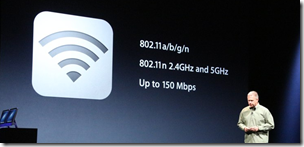iPhone 5 – WIFI / WLAN Übertragung extrem schlecht und bricht ab
Das neue iPhone 5 scheint ja derzeit so einige Macken im Bereich der WLAN / WIFI Stabilität zu haben. Dabei treten interessanterweise unterschiedliche Fehlerursachen auf, welche dem Nutzer den Konsum von Medien über die WLAN Verbindung zu gut wie unmöglich machen! Ich habe einmal versucht die Fehler zu analysieren und bin dabei auf ein paar interessante Fakten gestoßen! So treten die Probleme immer in bestimmten Kombinationen auf, vermeidet man diese scheint das iPhone 5 über WIFI sauber zu funktionieren!
Hier meine grobe Unterteilung der Fehler:
Problem 1: iPhone 5 kann über WLAN nicht in AES Netzwerke (z.B. WPA2) verbinden
Problem 2: iPhone 5 kann sich über Wifi in alle Netzwerke verbinden, jedoch wird die Geschwindigkeit der Übertragung immmer kleiner
—> Es tritt eine Kombination aus Problem 1 und Problem 2 auf!
Temporäre Lösung für Problem 1:
Das iPhone 5 nicht mit AES verbinden lassen! Verwendet eine Einstellung mit funktionierenden Einstellungen am Router!
Das Problem scheint in folgenden Kombinationen nicht vor zu kommen:
AUTO-Modus (WPA oder WPA2) mit TKIP
WPA only mit TKIP
WPA2 only mit TKIP
Bei folgenden Einstellungen scheint es zu Problemen zu kommen:
AUTO-Modus (WPA oder WPA2) mit AES
WPA only mit AES
WPA2 only mit AES
AUTO-Modus (WPA oder WPA2) mit AES / TKIP
WPA only mit AES / TKIP
WPA2 only mit AES / TKIP
Temporäre Lösung für Problem 2:
Bei dem Geschwindigkeitsverlust der Übertragung scheint es sich um ein Problem mit der Kanalaushandlung zu handeln. Stellt man am Router die fixen Kanäle 1, 6 und 11 ein, scheint das Problem ebenfalls verschwunden zu sein! Das iPhone 5 hat scheinbar Probleme, wenn sich Frequenzen von WLAN Kanälen überschneiden! Die Kanäle 1,7 und 13 (1,6 und 11 als Kombination wären ebenfalls noch ok!) überschneiden sich nicht und der Fehler ist verschwunden!
Dies sind zwar nur Fixes die eine temp. Lösung bringen und auch nur dann, wenn man Zugriff auf den Router hat – aber ich würde sagen, besser eine bedingte Übergangslösung anstatt gar kein WLAN / WIFI Zugriff! ;) Persönlich denke ich nicht, dass das Problem durch einen Hardwarefehler entsteht und ich vermute schwer, dass die Verbindungsprobleme durch ein Softwareupdate behoben werden können!
Tags:
- iphone 5 wpa2
- iphone 5 mit dem wlan router zyxelp660w verbinden
- iphone 5 wlan kanal 13
- iphone 5 wlan keine datenübertragung
- iphone 5 wpa2 (aes)